Aprende a cambiar la URL de tu sitio web WordPress desde la base de datos con este paso a paso fácil y rápido.
WordPress es una de las plataformas de administración de contenidos más populares de Internet, que ofrece una amplia gama de funciones y opciones de personalización. Una de estas opciones es la posibilidad de cambiar la URL del sitio web, ya sea por motivos de cambio de marca o de dominio. Aunque es posible realizar este cambio a través del panel de administración, en algunos casos puede ser necesario recurrir a la base de datos para realizar el cambio. En este artículo, discutiremos el proceso de cómo cambiar la URL de WordPress a través de la base de datos. ¿Vamos?
¡Atención! Este procedimiento implica modificaciones en la base de datos y por eso se recomienda realizar una copia de seguridad de WordPress antes de cualquier cambio. Consulta Cómo hacer una copia de seguridad completa
Cómo cambiar la URL de WordPress desde la base de datos
¡Atención! Este método utiliza el administrador de base de datos presente en los alojamientos cPanel & WHM de HostGator, PHPMyAdmin. Si administras tu WordPress con otra herramienta de base de datos, el procedimiento a ser realizado es prácticamente el mismo, sólo tienes que pasar por la interfaz de tu base de datos.
1. En primer lugar, realiza un acceso al cPanel de tu alojamiento.
2. Accede al menú Dominios.
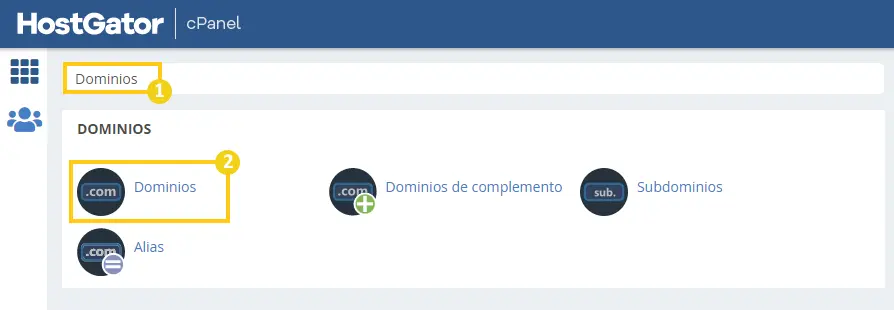
3. A continuación, accede al directorio del dominio cuyo WordPress deseas cambiar la URL.

4. Localiza el archivo wp-config.php y después haz clic en View.
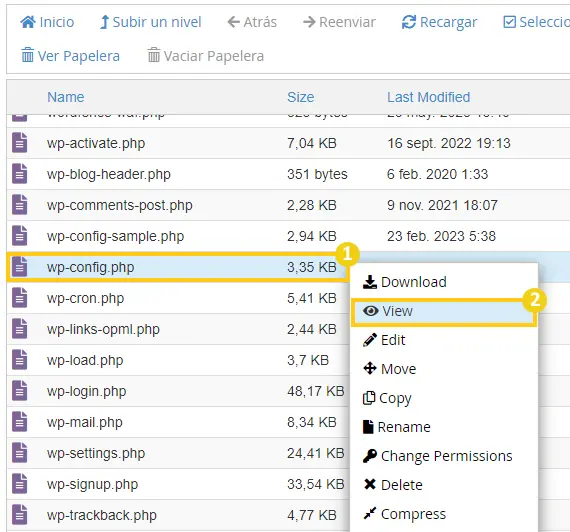
5. Dentro del archivo wp-config.php, localiza la línea que posee la siguiente estructura:
define( 'DB_NAME', 'NOMBRE-DE-TU-BASE' );
Guarda el nombre de la base de datos como en el ejemplo siguiente, usaremos esa información a continuación.
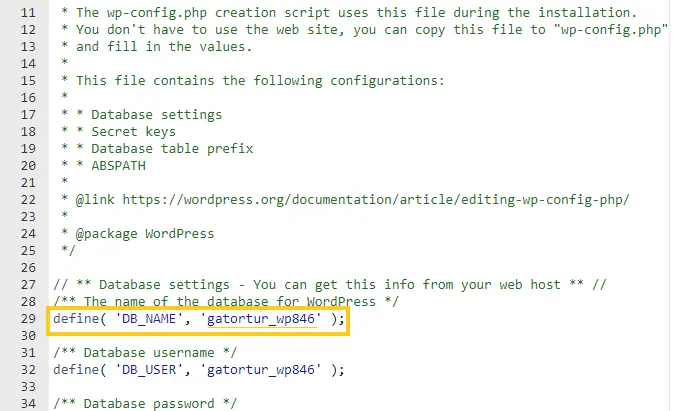
6. Vuelve a la página inicial del cPanel y accede al menú PHPMyAdmin.
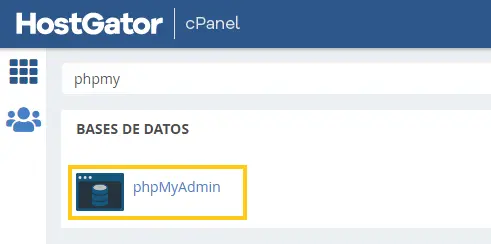
7. Localiza el nombre de la base de datos que has guardado en el paso 5. Haz clic en él, y a continuación, en la tabla wp_options.
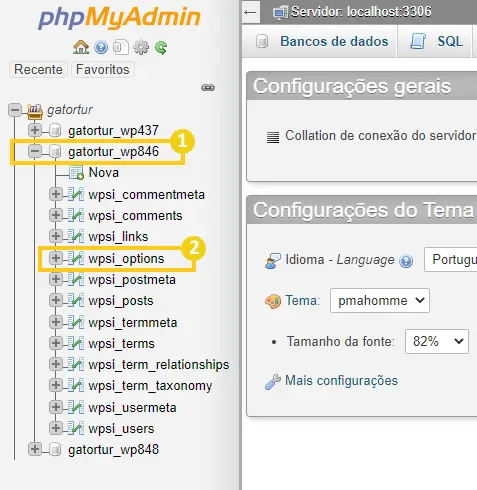
8. En la primera y segunda línea de la tabla, cambia el valor de la columna option_value para la nueva URL.

9. Debería quedar como en el ejemplo de abajo:
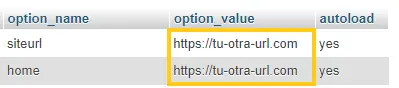
10. ¡Listo! ¡La URL de tu sitio web WordPress fue alterada!
Conclusiones Finales
En este artículo has aprendido cómo cambiar la URL de un sitio web WordPress a través de la base de datos.
Si tuviste alguna dificultad o si tienes alguna sugerencia de algo que no fue mencionado, déjala en los comentarios y actualizaremos este artículo en el futuro. También te recomiendo estos otros materiales relacionados con este tema:
- Cómo reconfigurar el archivo wp-config.php de WordPress
- Cómo conectar WordPress a una base de datos externa
¡Hasta la próxima! :^)

